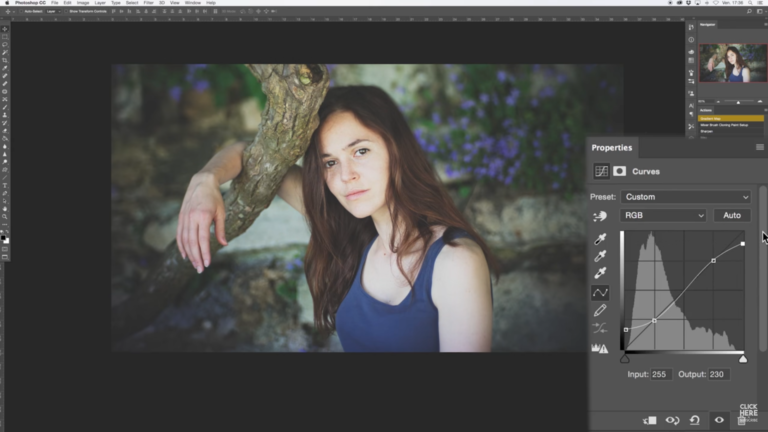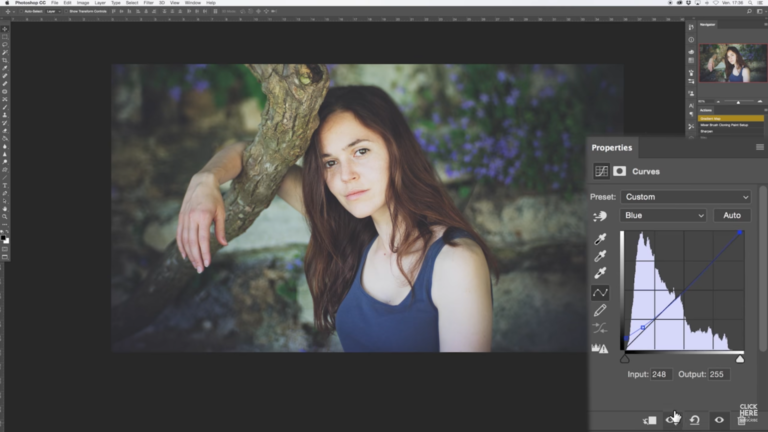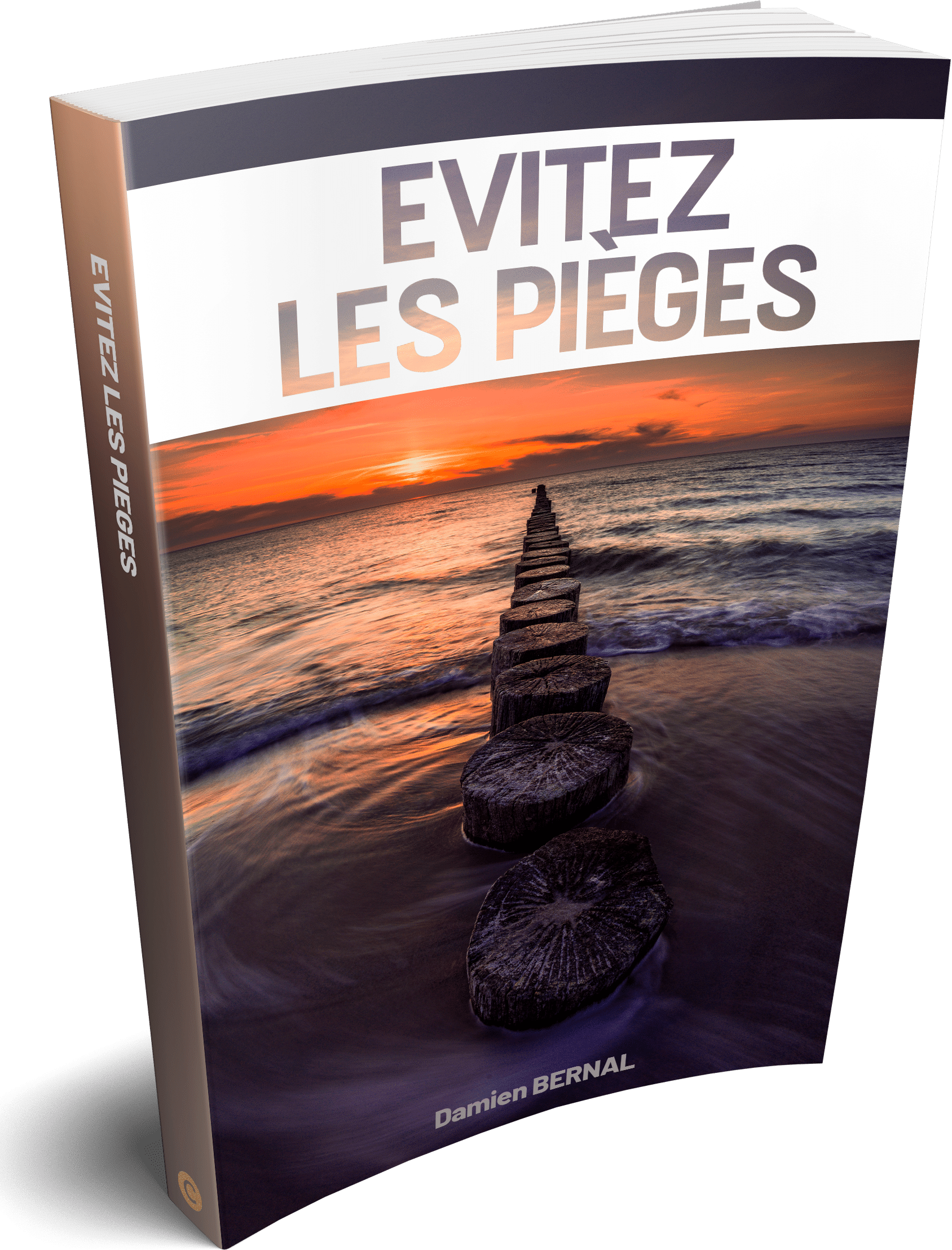Si vous aimez le look « Faded Film », ce dernier tutoriel vidéo du photographe Mathieu Stern devrait vous intéresser. Vous pouvez créer ce regard délavé et rêveur en quelques secondes, vous avez seulement besoin de quelques ajustements simples dans Photoshop. Voici comment Stern a procédé.
Pour un look « délavé »
1- Ouvrez votre photo dans Photoshop et créez un nouveau calque de réglage « Courbes ».
2- Ajustez la courbe RVB comme dans l’image ci-dessous, ce qui rendra les noirs plus brillants et produira une image légèrement «délavée».
3- L’histogramme est constitué de trois couches de couleur qui représentent les canaux rouge, vert et bleu. Dans le canal « Bleu », réglez-le comme sur l’image ci-dessous.
Bien sûr, vous n’avez pas besoin d’être très précis avec les courbes. Modifiez-les légèrement et trouvez quel point fonctionne le mieux pour votre image. Voici la vidéo de Mathieu dans laquelle il nous montre comment il a précédé pour obtenir cet effet « délavé »:
crédit photo : Mathieu Stern
[via]